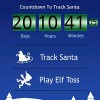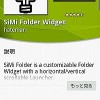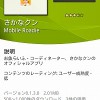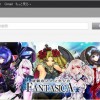禁断のアプリ「Skype」がXperiaでも使えるよ
今まで日本ではauの独占だったSkypeが、遂に全てのAndroid端末で使えるようになりました。
一昔前、PCでは良く使っていたのですが、改めてXperiaで再設定してみたところ
自分自身でも思い違いしていた点があります。それは電話とSkype(アプリ)は全く別物ということ。
その理由として、大きなところでいうと以下の2点が挙げられます。
・Skype内でコンタクトリストを作成し相手先のIDを管理する。
・無料通話ができるのはSkypeユーザー同士のみで、Skypeに電話番号を入れて発信すると電話料金がかかる。
後で詳しく書きますが、大まかな流れとしては
メールや口頭で友人にSkypeIDを聞く⇒Skypeアプリ上で検索⇒
IDを選択し承認依頼を出す⇒(相手が)承認する⇒Skypeで電話をかける⇒通話
という流れになります。
ちょっと最初は面倒くさいですが、Skype同士や、PCのSkypeユーザーとも無料通話できるので
設定だけちゃちゃっとやっちゃいましょう。



アンドロイドマーケットから「Skype」をインストール。
起動するとログイン画面が表示されるので、既にアカウントを持っている人はID、パスワードを入力してログイン。
持っていない人は新規作成をタップします。
すると「Skypeは電話じゃないから緊急通報できないよー」てなメッセージが表示されますので、承諾をタップ。



初期設定では氏名(=Skype表示名。わかりやすく、名前がいいんじゃないですかね?)、
Skype名(任意の英数字文字列)とパスワード、メールアドレス、電話番号を入力します。
なお、電話番号は国番号が必要になるので、日本の国番(+81)を先頭につけ、
電話番号の最初の0を外した番号を入力します(確か国際電話のかけ方はこうだったような・・・)



これでやっとSkypeが使えるようになりました。
「続行」はSkypeの使い方が表示されるので、特に必要なければ「ツアーを終了」をタップします。
コンタクト画面で「メニュー⇒追加⇒コンタクトを検索」し、友人のアカウントを登録していきましょう。



「コンタクトを検索」で、友人から聞いたSkypeIDを検索します。
検索結果に出てきたら、「IDをタップ⇒追加」でコンタクト追加の申請を行います。



申請が承認されるとコンタクトリストに表示されるようになります。
リストの中からSkypeをしたい相手を選択し、発信タップすると通話、チャットをタップするとインスタントメッセージが送れます。



なお、自分の情報タブからムードメッセージ(今、なにしてる?みたいなの)を編集できたり、
「メニュー⇒その他⇒設定」から各種設定ができますので、好みに合わせて設定してください。
というわけで、無料通話を楽しんでくださいね!
(僕は周りにSkypeユーザーがいない・・・というか友人自体が少ないのでレビューだけでお腹いっぱいです、涙)
↓ダウンロードはこちらからどうぞ。

QRコードの読み取りについてはこちら⇒QRコードスキャナー
アンドロイド端末からはこちら⇒market://details?id=com.skype.raider